Win10 字体模糊解决(DPI缩放禁用),设置默认输入法英文
Posted Lzpong
tags:
篇首语:本文由小常识网(cha138.com)小编为大家整理,主要介绍了Win10 字体模糊解决(DPI缩放禁用),设置默认输入法英文相关的知识,希望对你有一定的参考价值。
电脑坏了 , 换了新电脑, 但是新电脑,死活不能装win7, 装都不能装!!!郁闷了
好多地方字体模糊了,百般设置都不好看, 后来远程桌面到win2008server, 发现,在远程桌面里面居然很清晰!!!!!
于是又激起我的折腾之心,
一番番搜索和折腾之后,终于解决了, 特留下记录,并分享
设置方法:
桌面-》右键-》显示设置-》高级设置-》文本和其他项目大小调整的高级选项--》》在新窗口中点击“设置自定义缩放”(如图)
--》》在新窗口“自定义大小选项”中选择 100% 缩放--》确定--》》搞定!! 当然了,要注销的(或者重启)


另附上设置输入法默认为英文状态:
设置面板-》时间和语言(语言,区域,日期)-》(左侧)区域和语言-》(右侧,点击)中文(中华人民共和国)-》选项
-》(点击)微软拼英输入法-》选项-》选择IME默认模式-》选择“英文”--》》关闭,搞定!!
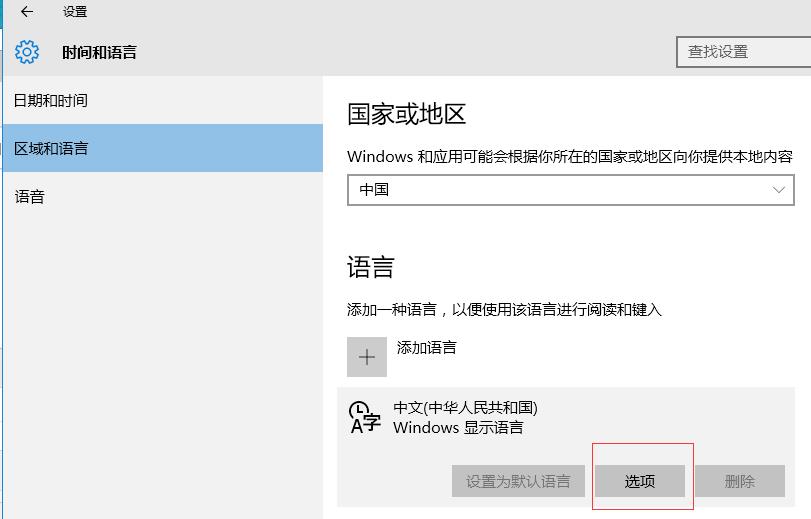


以上是关于Win10 字体模糊解决(DPI缩放禁用),设置默认输入法英文的主要内容,如果未能解决你的问题,请参考以下文章